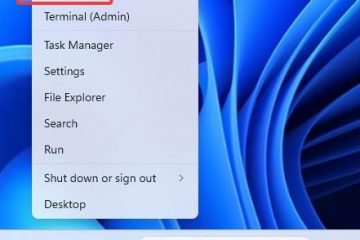Os computadores são dispositivos eletrônicos que contêm centenas de componentes frágeis que precisam operar em conjunto para que tudo funcione sem problemas. Se um componente falhar, pode causar mau funcionamento de todo o sistema ou parar de funcionar completamente.
Para evitar isso, cuidar dos dispositivos de computação é uma boa prática que todo usuário deve adotar para manter o desempenho máximo e prolongar a longevidade do sistema.
Como cuidar do seu computador
Aqui discutimos os vários métodos pelos quais você pode cuidar do seu dispositivo. Observe que alguns dos métodos descritos exigem ferramentas especializadas para obter acesso às partes internas do dispositivo.

Componentes limpos

Limpar o seu dispositivo para livrá-lo da sujeira acumulada e da poeira do uso regular pode ajudar muito a manter a saúde do dispositivo. Tirar o pó dos componentes também pode ajudar a manter o fluxo de ar dentro e fora do dispositivo, liberando as aberturas.
Isso ajuda o dispositivo a funcionar na temperatura ideal e reduz o esforço dos ventiladores para manter a temperatura. Para limpar a poeira do seu dispositivo, recomenda-se usar um pano sem fiapos e ar comprimido/enlatado.
Para limpar o teclado, vire o teclado de cabeça para baixo ou em um ângulo acima de 120° e toque no teclado até que a sujeira solta e os detritos caiam. Para coisas difíceis, use ar comprimido/enlatado em rajadas curtas e limpe o teclado com uma solução de contato segura para eletrônicos.
Para limpeza adicional, remover as tampas das teclas e limpar o teclado pode proporcionar um resultado melhor.
Para limpar a tela, borrife a solução de contato em um pano sem fiapos e, em seguida, gentilmente limpe o painel até que não haja poeira ou sujeira. Nunca esfregue a tela, pois isso pode arranhar o painel ou causar danos aos componentes frágeis da tela. Para limpar as aberturas e o dissipador de calor, desligue o computador e use uma chave de fenda para acessar o interior do dispositivo. Remova os ventiladores e os radiadores (para computadores refrigerados a água) e limpe cuidadosamente os componentes com ar comprimido/enlatado.
Para dissipadores de calor refrigerados a ar, remova o ventilador e use o ar comprimido para remover a poeira deles.
Para remover a poeira das portas, use uma escova de cerdas macias e aplique a solução de contato para o pincel. Esfregue suavemente as portas até ficarem limpas e, em seguida, use ar comprimido para secar as portas.
Manuseie os componentes com cuidado


Os computadores têm muitos peças frágeis e móveis que podem ser danificadas quando manuseadas de forma inadequada. Componentes como disco rígido, tela, reservatórios do refrigerador de água e unidades ópticas são mais suscetíveis a danos. Esses componentes possuem partes móveis frágeis e/ou cuidadosamente calibradas que podem causar danos irreparáveis quando manuseados de forma descuidada.
Siga sempre as sugestões do fabricante ao manusear o dispositivo ou ao movê-lo de um lugar para outro. Nunca coloque objetos pesados em um laptop ou em cima de um gabinete de mesa.
Ao mover, é uma boa ideia remover todos os fios e cabos conectados ao sistema para evitar tropeçar ou danificar os fios ou as portas do dispositivo. A remoção de componentes móveis e objetos pesados de dentro do dispositivo, como o disco rígido e a placa gráfica, pode ajudar a evitar qualquer dano ou tensão adicional caso o sistema sofra um impacto durante o movimento.
Forneça fluxo de ar suficiente


Fluxo de ar insuficiente pode sufocar os componentes e aumentar a temperatura além da operação ideal alcance do aparelho. Esse fenômeno pode danificar gravemente o dispositivo e reduzir sua vida útil ou inutilizá-lo completamente.
Sem resfriamento adequado, o computador pode começar a limitar os componentes para evitar o aumento da temperatura. Isso pode fazer com que o sistema pare de responder e reduza o desempenho para o usuário.
Para corrigir esse problema, evite colocar o computador dentro de compartimentos fechados ou bloquear as aberturas de ventilação quando o dispositivo estiver funcionando. Para laptops, usá-los em uma superfície plana, apoiá-los ou usar uma almofada de resfriamento para facilitar o fluxo de ar pode ajudar a manter a temperatura dentro do dispositivo.
Use um no-break
UPS (Uninterruptible Fonte de alimentação) é um dispositivo que pode fornecer energia aos computadores por um curto período de tempo. A instalação de um no-break em seu computador pode permitir que os usuários desliguem seus dispositivos com segurança em caso de queda de energia.
Isso ajuda os usuários a salvar seu trabalho e reduzir as chances de corrupção do sistema devido a uma queda abrupta de energia.
Evite sobrecarga
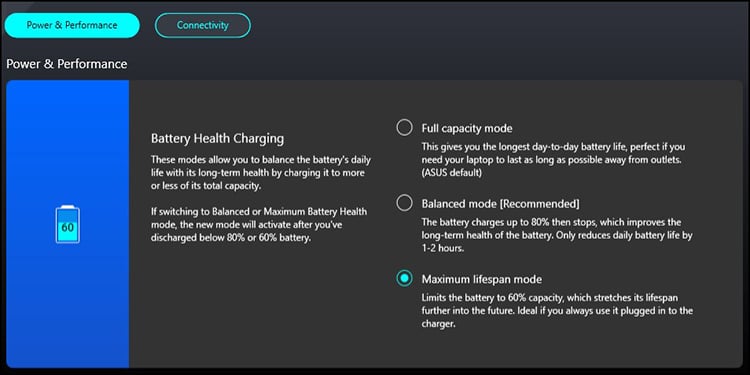
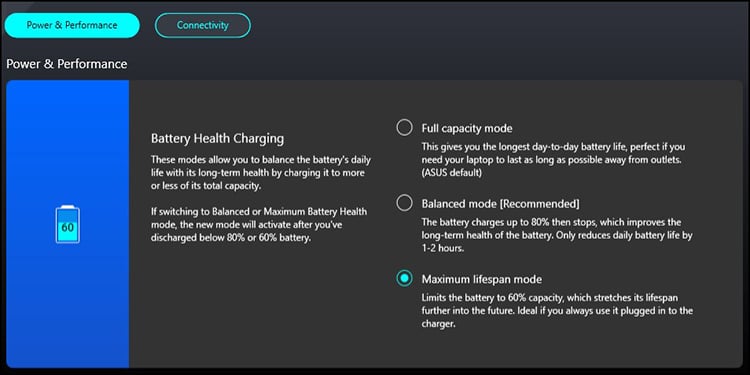
As baterias têm uma vida útil limitada e se deterioram com o tempo. No entanto, quando usadas extensivamente ou de forma descuidada, as baterias podem perder a capacidade de reter cargas muito rapidamente ou representar um risco à segurança.
Para resolver isso, evite carregar seu laptop por longos períodos de tempo ou quando for dormir. Isso pode ajudar significativamente a manter a integridade da vida útil da bateria do seu dispositivo. O uso de software de limitação de carga que limita a capacidade de carga também pode ajudar os usuários a manter a integridade da bateria e prolongar sua longevidade.
Definir opções de energia
As opções de energia são o recurso que permite ao Windows (laptops e tablets) para desligar ou entrar em modo de suspensão automaticamente após um determinado período de inatividade.
Definir opções de energia permite que os usuários economizem bateria e evitem carregamentos frequentes, colocando o dispositivo em um estado de baixo consumo de energia. Isso ajuda a diminuir a taxa de deterioração da bateria dentro do dispositivo e também tem energia suficiente quando o usuário precisa usar o dispositivo. Para definir as opções de energia
Pressione a tecla Windows + R para abrir Executar
 Digite powercfg.cpl e pressione a tecla Enter para abrir o menu Opções de energia Clique em Alterar configurações do plano
Digite powercfg.cpl e pressione a tecla Enter para abrir o menu Opções de energia Clique em Alterar configurações do plano 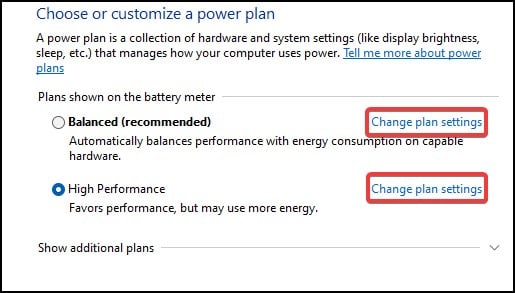
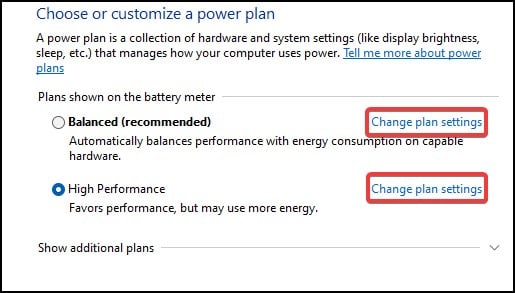 Dentro, selecione a configuração apropriada de sua preferência e clique no botão Salvar alterações para aplique as configurações
Dentro, selecione a configuração apropriada de sua preferência e clique no botão Salvar alterações para aplique as configurações
Capa protetora
As capas ou capas protetoras podem proteger o dispositivo contra impactos e pancadas acidentais. Isso é especialmente importante no caso de dispositivos portáteis, pois eles são frequentemente manuseados e movidos de um lugar para outro.
A instalação de protetores de tela, enchimento ou capas protetoras pode ajudar a proteger seus dispositivos contra danos e amassados. No entanto, isso deve ser praticado quando o dispositivo não estiver em uso, pois cobrir o dispositivo durante a operação pode prejudicar o fluxo de ar de e para o dispositivo.
Desligar tela
Desligar telas quando não estão em uso podem aumentar sua longevidade e ajudar a manter a usabilidade do componente. Isso é especialmente verdadeiro para dispositivos com tela OLED, pois eles são suscetíveis a mau funcionamento e artefatos quando usados por um longo período de tempo.
Usar um protetor de tela ou escurecer a tela quando não estiver em uso também pode ser um método alternativo que pode prolongar a usabilidade da tela.
Use somente periféricos confiáveis


Periféricos como unidades USB e cabos de alimentação devem ser usados apenas de uma marca confiável e compatível. O uso de componentes de outra marca que não atendem às especificações ou regulamentos do sistema pode danificar irreparavelmente a porta de extensão ou o dispositivo.
Hardware construído a partir de fontes desconhecidas, como USB killer, pode inutilizar seu dispositivo causando um pico de energia e permitindo mais tensão quando conectado. Portanto, usar apenas produtos originais pode ajudá-lo a cuidar melhor do seu computador.
Faça overclock com cuidado

O overclock aumenta a velocidade de clock de componentes como CPU, GPU e RAM além das especificações do fabricante. Isso acelera a capacidade de processamento e a velocidade do dispositivo. No entanto, se o overclock for aleatório, esse processo pode levar à falha do sistema ou, pior ainda, componentes danificados que requerem troca ou reparo.
O overclock também gera mais calor, pois os módulos com overclock estão trabalhando sob estresse constante. Se não for resfriado adequadamente, isso pode ser um risco para a saúde do sistema.
Para evitar danos, faça overclock dos componentes em pequenos incrementos e verifique as temperaturas e a estabilidade do sistema após cada aumento de valor. Além disso, forneça resfriamento suficiente ao dispositivo e sempre consulte o fabricante ou a página do produto antes de tentar.
Excluir dados desnecessários


Dados desnecessários, além de ocupar espaço de armazenamento, podem sobrecarregar o sistema com lixo e processos indesejados que às vezes podem consumir recursos do sistema para operar. Limpar os arquivos inúteis da unidade pode ajudar os usuários a manter a integridade do dispositivo de armazenamento.
Existem muitos métodos pelos quais os usuários podem excluir dados desnecessários de seus dispositivos. Alguns processos de gerenciamento de armazenamento também podem ser feitos por meio de soluções de terceiros.
Desfragmentação de discos rígidos
A desfragmentação é o processo de combinar ou reduzir arquivos fragmentados que estão espalhados pela unidade. Este processo reduz o grau de fragmentação nos arquivos, reorganizando-os fisicamente.
A desfragmentação melhora os processos de leitura e gravação em discos rígidos, armazenando ordenadamente arquivos e pastas relacionados em espaços próximos, o que, por sua vez, faz com que o dispositivo dure mais tempo. Isso também reduz a chance de novos arquivos serem fragmentados depois de gravados na unidade. Para desfragmentar o disco
Pressione a tecla Windows + E para abrir o Explorador de arquivos Clique com o botão direito do mouse na unidade afetada e clique em Propriedades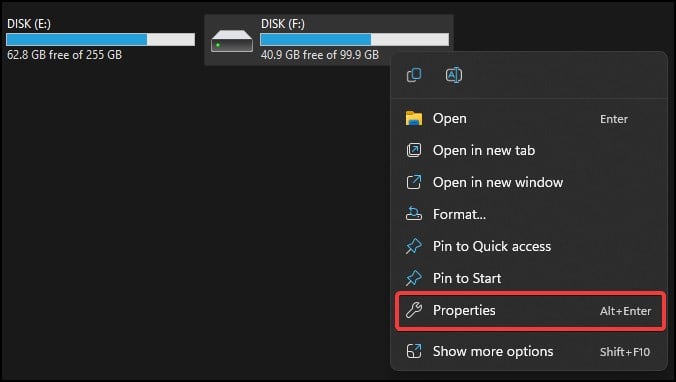
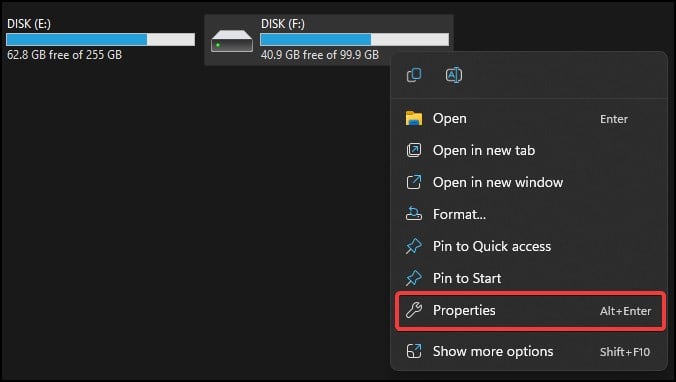 Clique na guia Ferramentas e, em seguida, clique no botão Otimizar
Clique na guia Ferramentas e, em seguida, clique no botão Otimizar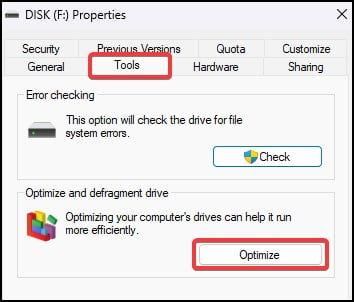 Na nova janela, selecione a unidade que deseja desfragmentar e clique em Otimizar novamente para iniciar o processo
Na nova janela, selecione a unidade que deseja desfragmentar e clique em Otimizar novamente para iniciar o processo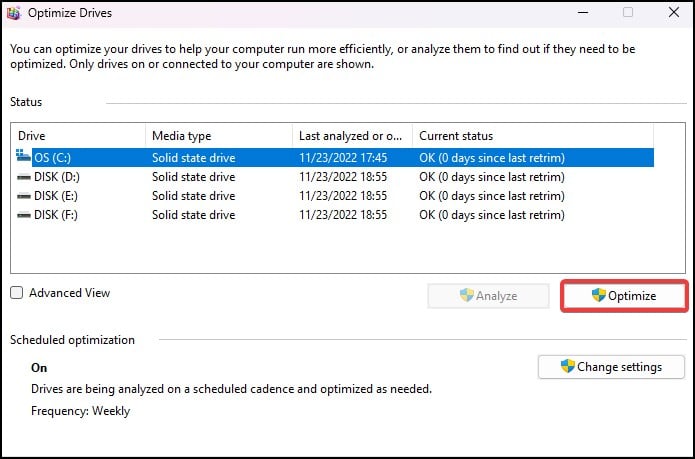 Deixe o processo terminar e reinicie seu dispositivo
Deixe o processo terminar e reinicie seu dispositivo
Habilitar proteção de rede


Habilitar proteção de rede e recursos de monitoramento como firewalls, VPNs, sandbox e bloqueadores de sites pode permitir que os usuários evitem sites não confiáveis e potencialmente maliciosos que podem representar um risco à segurança. Essa ação também impede qualquer tentativa de acesso não autorizado ao dispositivo.
O uso de bloqueadores de anúncios e ferramentas de bloqueio de pop-up também pode ser útil, pois muitos desses anúncios e pop-ups redirecionam os usuários para outros sites duvidosos que tentam roubar informações privadas.
Outros recursos, como o uso de proteção por senha em redes domésticas Wi-Fi e a ativação de filtros de spam em serviços online, também podem proteger seu dispositivo contra ataques online, o que pode ajudá-lo a cuidar de seu dispositivo.
Habilitar antivírus e antimalware
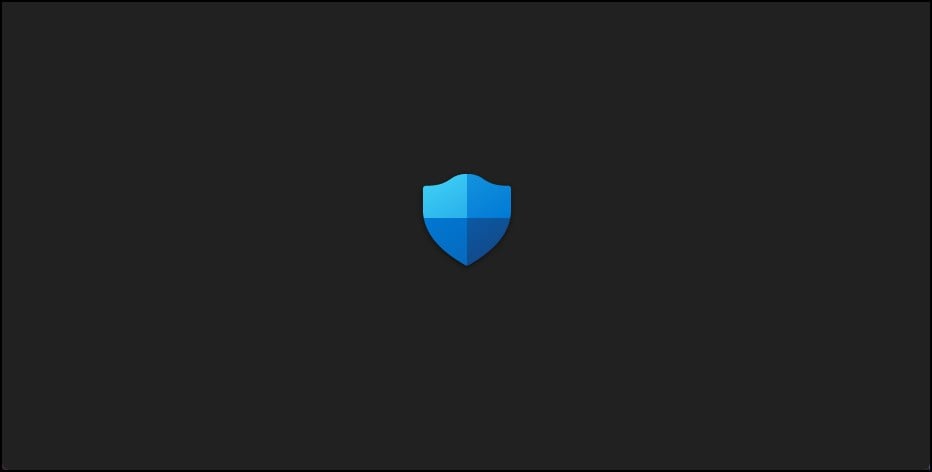
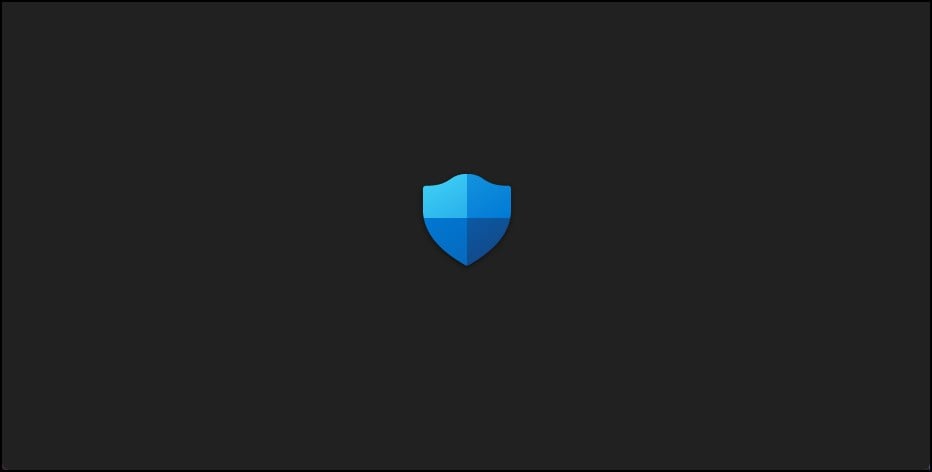
Antivírus e anti-malware, como o nome diz, são softwares de segurança que protegem o aparelho contra malware e vírus. Vírus e malware são softwares que podem ser instalados automaticamente e que podem causar vários graus de atos mal-intencionados no dispositivo sem o conhecimento do usuário.
Um dispositivo infectado pode sofrer perda de arquivos integridade do sistema e pode se comportar de forma irregular. Alguns dispositivos até param de funcionar completamente quando afetados por malware ou vírus.
Os softwares antivírus e antimalware diminuem o risco de o dispositivo ser infectado e, quando infectados, são feitas tentativas de remover o software malicioso do sistema. Isso ajuda a manter o software geral e a integridade do dispositivo.
Executar atualizações oportunas
As atualizações do sistema fornecem patches de segurança e podem resolver muitos bugs e problemas de desempenho relacionados ao dispositivo. A execução de atualizações oportunas pode manter a integridade do sistema e, na maioria dos casos, melhorar o desempenho do sistema.
Atualizar o software do sistema também pode fornecer benefícios adicionais, como funcionalidades adicionais e suporte para hardware mais novo ou legado. Ao manter um cronograma de atualização de software saudável, os usuários minimizam o risco de expor seus dispositivos a ataques de malware que, por sua vez, podem ajudar a manter a integridade do dispositivo.
Para verificar se há atualizações,
Abra Configurações pressionando a tecla Windows + IÀ esquerda, clique na guia Atualização do Windows e, em seguida, clique no botão Verificar atualizações Se uma atualização estiver disponível, clique no botão Download & Install e deixe o processo completo. avisá-lo quando as atualizações estiverem prontas para instalação
Se uma atualização estiver disponível, clique no botão Download & Install e deixe o processo completo. avisá-lo quando as atualizações estiverem prontas para instalação
Baixe apenas de sites confiáveis
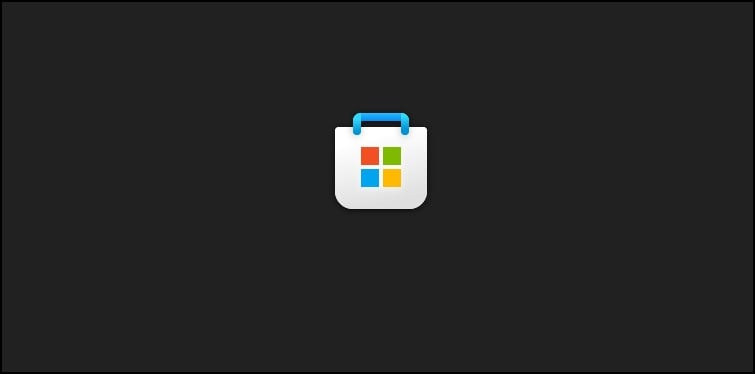
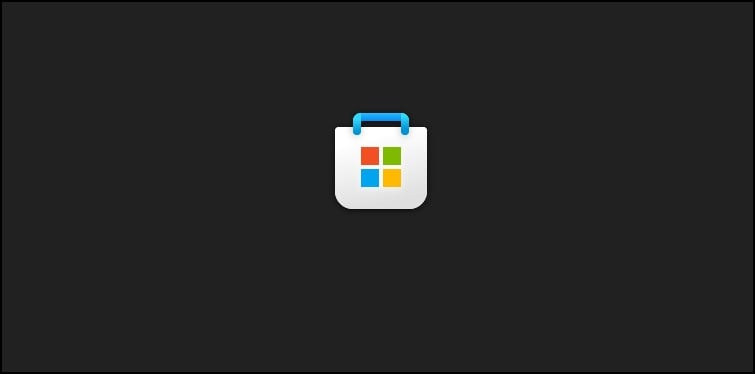
Baixar arquivos da internet sem o devido conhecimento ou fonte e danificar o sistema é a desgraça de muitos usuários. Ao fazer o download de arquivos, sempre baixe os arquivos de um site confiável ou, se possível, verifique se há malware no arquivo ou na informação antes de baixá-los.
A verificação após o download do arquivo, mas antes de abri-lo, também pode minimizar o risco do arquivo em potencial infectando o sistema e danificando sua integridade.
Instalar apenas aplicativos confiáveis


Software baixado de fontes não confiáveis corre o risco de conter malware e outros PUPs. O download de aplicativos de sites legítimos e confiáveis é uma forma de minimizar o risco de seu dispositivo ser infectado por vírus e malware.
Sites como a Microsoft Store e sites oficiais de produtos são algumas das fontes legítimas de onde os usuários devem baixar aplicativos e software em seus dispositivos.
Desativar aplicativos desnecessários
Às vezes, aplicativos desnecessários executados em segundo plano ou sem o conhecimento do usuário podem fazer com que o sistema execute mais vigorosamente. Isso afeta o desempenho do sistema e reduz a vida útil geral do dispositivo, pois os componentes estão em execução ou os recursos estão sendo utilizados muito mais do que deveriam.
Desativar esses aplicativos pode ajudar o sistema a aliviar a carga de trabalho e o processo outras tarefas mais importantes. Desativar os aplicativos de inicialização do Gerenciador de tarefas também pode ajudar a resolver o problema e evitar que os aplicativos sobrecarreguem os componentes sobrecarregando os recursos do sistema.
Faça manutenção regularmente
A última solução seria fazer a manutenção o dispositivo regularmente. Limpar o dispositivo e trocar os componentes que estão se esgotando, como baterias, pastas térmicas e fluido refrigerante, pode ajudar a manter a saúde do dispositivo e garantir que ele esteja funcionando em condições ideais.
Outras práticas como executar atualizações de driver e fazer backup de arquivos importantes também podem ajudar bastante os usuários a cuidar de seus computadores. Certifique-se de sempre seguir as instruções corretamente e executar as soluções mencionadas acima periodicamente para prolongar a integridade do dispositivo.